Atualizado em April 2025: Pare de receber mensagens de erro que tornam seu sistema mais lento, utilizando nossa ferramenta de otimização. Faça o download agora neste link aqui.
- Faça o download e instale a ferramenta de reparo aqui..
- Deixe o software escanear seu computador.
- A ferramenta irá então reparar seu computador.
Neste post, veremos como você pode pesquisar a partir da barra de tarefas no Windows 8.1. Vimos como adicionar a barra de endereços à barra de tarefas no Windows 8/7. Isso permite que os usuários digitem a URL diretamente nela e pressione Enter para abrir a página web no seu navegador padrão. O que é pouco menos conhecido, é que em
Windows 8/7
você também pode fazer suas buscas no
Internet
Digite suas consultas na barra de endereços e clique em Enter. Uma desvantagem, no entanto, é que as buscas por palavra única não funcionam.

Tabela de Conteúdos
Pesquisar na barra de tarefas
Atualizado: abril 2025.
Recomendamos que você tente usar esta nova ferramenta. Ele corrige uma ampla gama de erros do computador, bem como proteger contra coisas como perda de arquivos, malware, falhas de hardware e otimiza o seu PC para o máximo desempenho. Ele corrigiu o nosso PC mais rápido do que fazer isso manualmente:
- Etapa 1: download da ferramenta do reparo & do optimizer do PC (Windows 10, 8, 7, XP, Vista - certificado ouro de Microsoft).
- Etapa 2: Clique em Iniciar Scan para encontrar problemas no registro do Windows que possam estar causando problemas no PC.
- Clique em Reparar tudo para corrigir todos os problemas
Como podemos pesquisar o nosso computador a partir da barra de tarefas? O Windows Desktop Search ofereceu um Search Deskbar, que lhe permite pesquisar a partir da barra de tarefas. Não há um Windows Search Deskbar como este, no Windows 7 ou Windows 8.
Em
Windows 7
você pode abrir o menu Iniciar e começar a digitar. Você também pode criar um atalho usando o seguinte caminho, e fixá-lo na sua barra de tarefas:
%SystemRoot%explorer.exe search-ms:
Em
Windows 8
você pode tocar na tecla Win e começar a digitar para pesquisar. Ou você pode simplesmente pressionar
Win+S
e os Encantos de Busca abrirão.
Você também pode realizar este pequeno exercício interessante, que permite que você coloque um atalho para pesquisar em qualquer lugar no seu computador Windows 8 a partir da barra de tarefas.
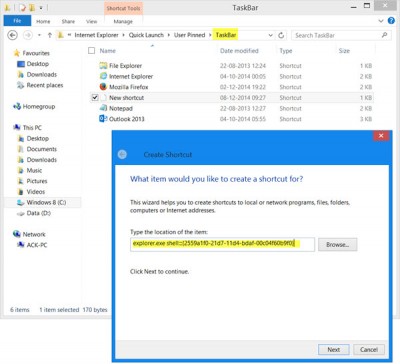
Navegue até a seguinte pasta:
C:Users
AppDataRoamingMicrosoftInternet ExplorerQuick LaunchUser PinnedTaskBar
Clique com o botão direito do mouse e selecione Novo > Atalho. No local da caixa do item, digite o seguinte:
explorer.exe shell:::{(Alabama1101)-21d7-11d4-bdaf-00c04f60b9f0}
Clique em Next, dê-lhe um nome e um ícone se quiser.
Ler
: Atalhos, Comandos Shell e CLSID no Windows
Agora, clicar neste novo ícone na barra de tarefas abrirá os Encantos de Busca. Você pode pesquisar no seu computador aqui.
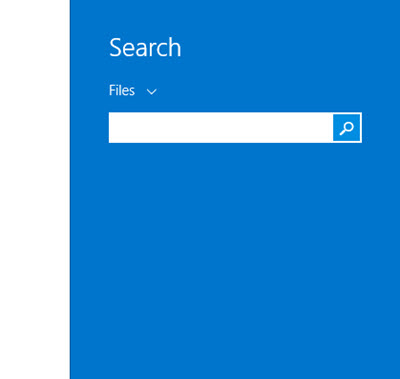
Uma pequena dica que alguns de vocês podem achar útil.
Você também pode conferir algumas ferramentas alternativas gratuitas do Windows Search, que podem ajudá-lo a pesquisar mais rapidamente no seu PC Windows.
RECOMENDADO: Clique aqui para solucionar erros do Windows e otimizar o desempenho do sistema
Enzo é um fã entusiasta do Windows que gosta de resolver problemas do Windows em particular e falar sobre tecnologias MS em geral.
